在制作PPT时,我们很少用到什么动画效果,最简单的也是为一些文本图片添加对象动画效果,合理设计添加动画效果,不仅能使PPT更生动有趣,还能使演示效果更流畅。
那么PPT演示动画有哪些类型呢?以下小编来介绍一下。
(1)片头动画
演示开始时,观众往往需要一个适应期。也许他们还在考虑刚才没有完成的工作,也许他们还在和邻居侃侃交谈,也许他们还在抱怨看演示的辛苦。这时,你需要立即关注你的演示,让你的PPT抓住观众的眼球,精致创意的片头能立刻震撼观众,让观众目不转睛。
(2)逻辑动画
静态图片,观众自上而下全面浏览,缺乏逻辑指导,观众难以把握重点,阅读后思考逻辑关系,实际上浪费精力和注意力;如果在图片中添加清晰的逻辑动画,观众找到线索,帮助观众理解线索。演示者可以控制对象的顺序、主次顺序、位置变化、出现和退出,引导观众理解自己的想法PPT内容。
(3)强调动画
过去,我们只是用颜色的深度、形状的大小和字体的差异来突出一些重要的内容。这有一个很大的缺点,就是要强调的内容总会处于强调的地位。当我们谈论其他内容时,它会分散观众的注意力;强调动画,通过对象的放大、缩小、闪烁、变色等动作达到强调效果,让演示者自由控制,强调后自动回复到初始状态。
(4)片尾动画
那些戛然而止的PPT相比之下,添加一个简单的结尾动画会产生意想不到的效果:
一是作为礼貌,提醒大家演示结束,并给人一定的缓冲时间,为下一项活动做准备;
二是呼应片头动画,从头到尾,避免给人虎头蛇尾的印象;
三是通过贯穿始终的形式,提醒观众记忆内容,强化记忆。
(5)情景动画
也许你讲的是一个故事,总是有情节和过程,几乎不可能用静态的图片来表达一个完整的过程。相反,一套连续的动画可以生动地展示这些过程。在过去,我们使用它Flash,视频显示这些效果,PPT实际上也可以实现。
想要快速制作PPT动画?分享一款动画PPT制作工具-Focusky动画演示大师。
它的页面切换方式自带3D缩放、旋转效果,能给人以强烈视觉冲击,还能通过鼠标滚轮还能放大或缩小画布来观全局或查看细节。
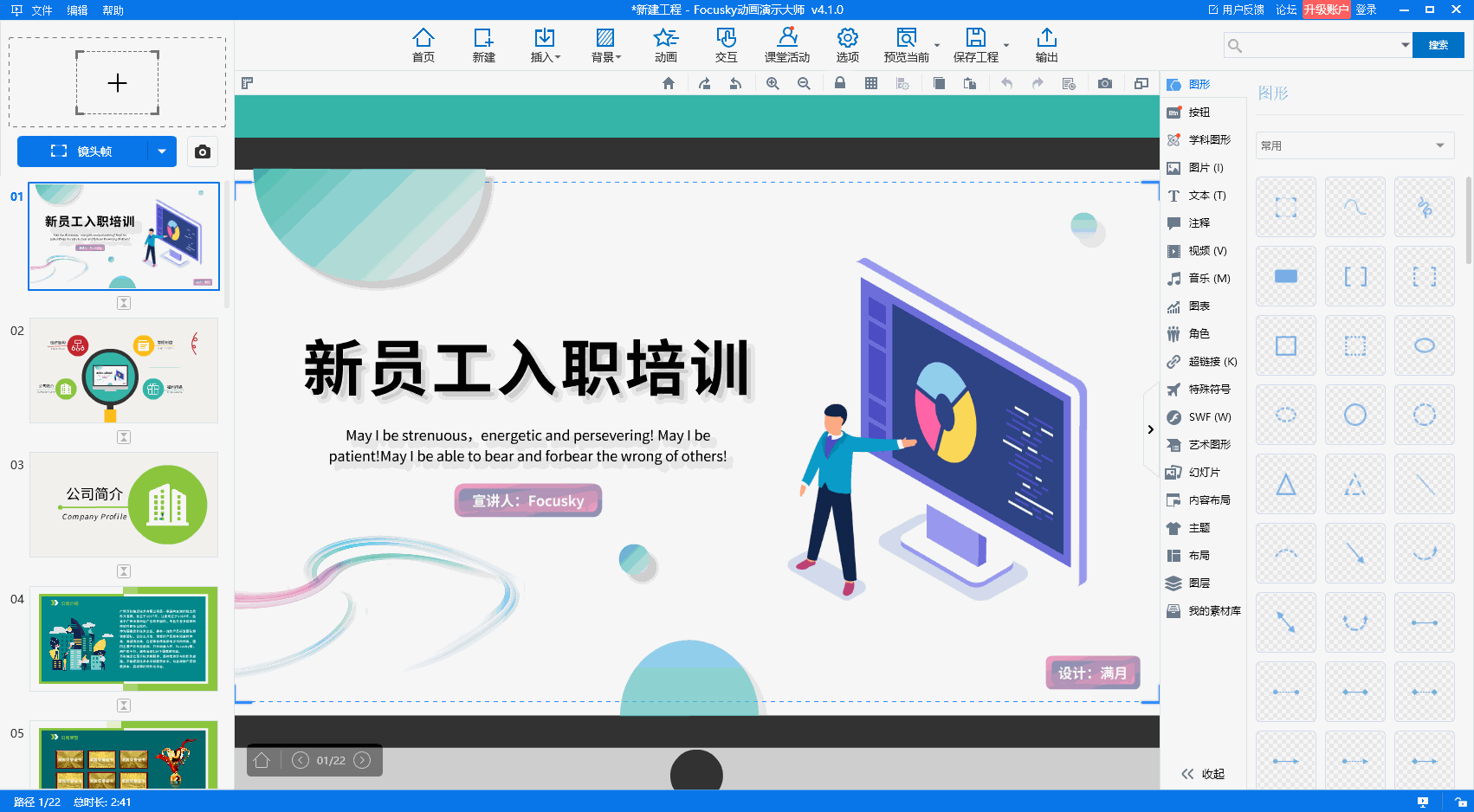
软件中有许多的模板、素材,都是即点即用,小白也能轻松上手操作,更有声音合成、录音、分屏演示、交互功能,辅助我们快速制作优质的演示PPT。
添加各类动画效果也很简易,选择对象一键应用即可。
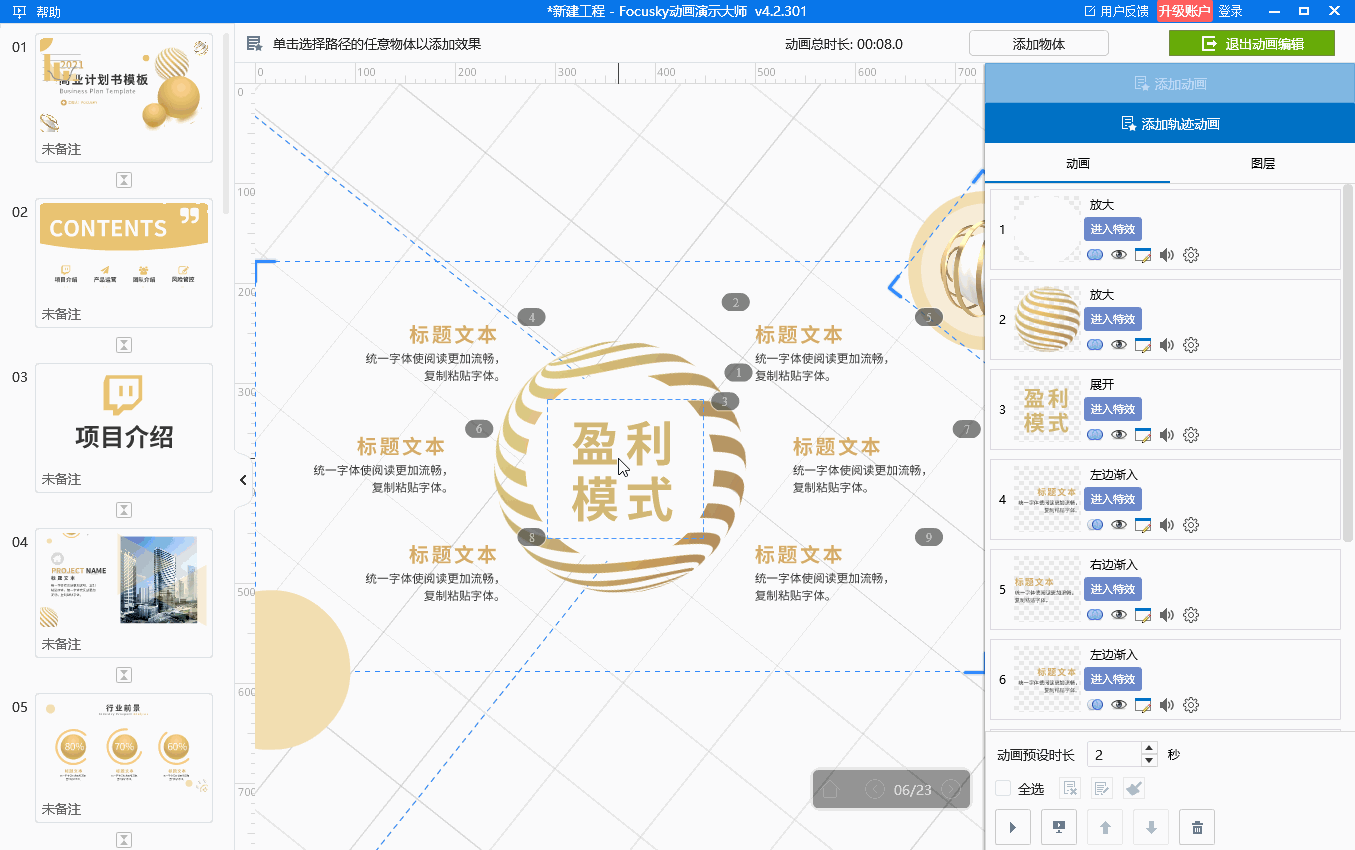
关于软件更多功能可上官网了解,官方也有一系列免费直播课程学习。
今天的内容就到这里,下期见!
